360安全卫士测网速的位置在哪找?360安全卫士测网速在什么位置
更新时间:2024-06-27 11:30:58作者:run
360安全卫士是一款功能强大的安全软件,除了提供杀毒防护、清理垃圾等常见功能外,还拥有测网速的实用功能,可是360安全卫士测网速的位置在哪找?接下来就来介绍360安全卫士测网速在什么位置全部内容。
360安全卫士测网速方法:
1、点击桌面中安装的360安全卫士打开。
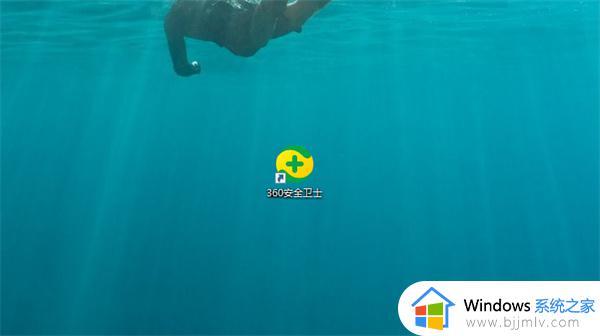
2、360安全卫士首页中点击上方功能栏目中的【功能大全】。
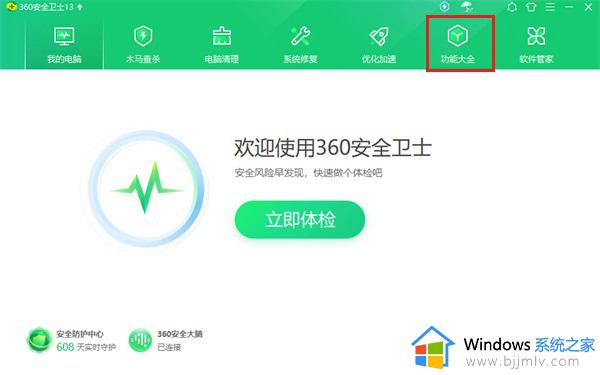
3、功能大全页面中,点击左侧的【网络】选项。
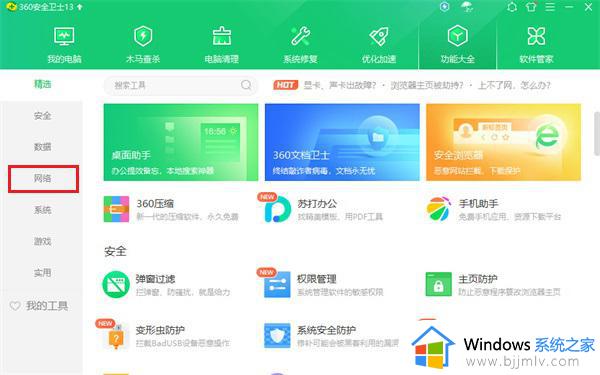
4、在网络页面中找到【宽带测速器】点击进入。
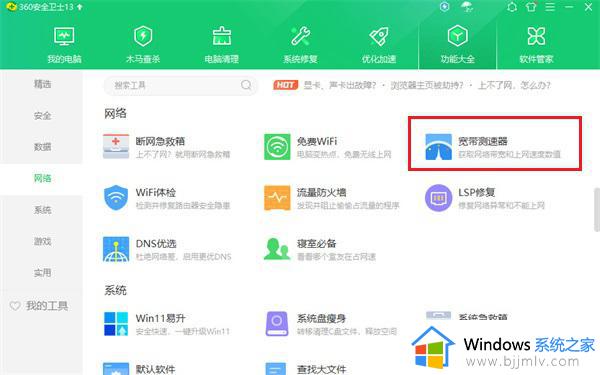
5、在打开的页面中会自动开始检测你的宽带速度,等待检测完成。
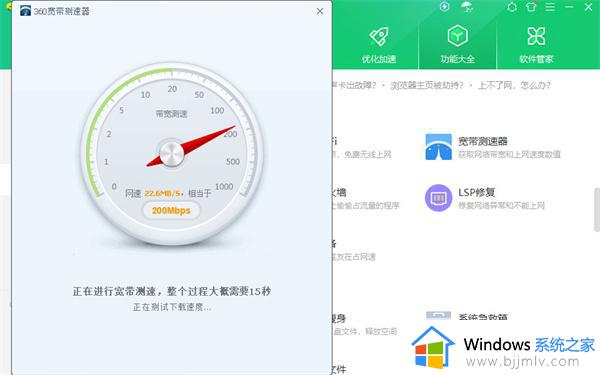
6、检测完成后可以看到网速的各种信息。
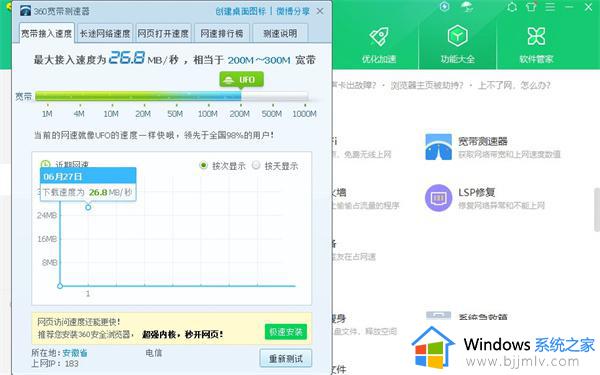
以上就是360安全卫士测网速在什么位置的全部内容,有需要的用户就可以根据小编的步骤进行操作了,希望能够对大家有所帮助。
360安全卫士测网速的位置在哪找?360安全卫士测网速在什么位置相关教程
- 360安全卫士防蹭网在哪里设置 360安全卫士防蹭网怎么开启
- 安全卫士360怎么设置屏保 360安全卫士如何设置屏保
- 为什么无法成功卸载360安全卫士 360安全卫士如何完全卸载
- 如何卸载360安全卫士 360安全卫士怎么卸载
- 360安全卫士关机自动修复怎么设置 360安全卫士自动关机修复在哪里设置
- 360安全卫士关机自动修复怎么设置 如何设置360安全卫士关机自动修复
- 360安全卫士无法卸载如何解决 360安全卫士卸载不了怎么办
- 安全卫士360能不能清理c盘垃圾 电脑360安全卫士怎么清理c盘
- 360安全卫士广告弹窗怎么永久关闭 360安全卫士弹窗广告去除拦截方法
- 360安全卫士青少年模式怎么关闭 360安全卫士如何关闭青少年模式
- 惠普新电脑只有c盘没有d盘怎么办 惠普电脑只有一个C盘,如何分D盘
- 惠普电脑无法启动windows怎么办?惠普电脑无法启动系统如何 处理
- host在哪个文件夹里面 电脑hosts文件夹位置介绍
- word目录怎么生成 word目录自动生成步骤
- 惠普键盘win键怎么解锁 惠普键盘win键锁了按什么解锁
- 火绒驱动版本不匹配重启没用怎么办 火绒驱动版本不匹配重启依旧不匹配如何处理
电脑教程推荐
win10系统推荐